Cara Membuat Formulir Pemesanan Kaos di WordPress (Langkah demi Langkah)
Diterbitkan: 2018-09-20Apakah Anda ingin mengizinkan pengguna membuat dan membeli kaos yang dibuat khusus di situs web Anda? Dengan WPForms, mudah untuk memulai usaha cetak sesuai permintaan dan menghasilkan uang secara online.
Pada artikel ini, kami akan menunjukkan cara membuat formulir pemesanan baju di WordPress.
Dapatkan Template Formulir Pemesanan Baju Anda Sekarang
Berikut daftar isi jika Anda ingin melompat ke depan dalam tutorial ini:
- Buat Formulir Pemesanan T-Shirt di WordPress
- Buat Bagian Gaya T-Shirt pada Formulir Pemesanan T-Shirt Anda
- Sesuaikan Bagian Pembayaran
- Konfigurasi Pengaturan Pembayaran
- Konfigurasikan Pengaturan Formulir Pemesanan T-Shirt Anda
- Sesuaikan Notifikasi Formulir Pemesanan T-Shirt Anda
- Konfigurasikan Konfirmasi Formulir Anda
- Tambahkan Formulir Pemesanan T-Shirt Anda ke Situs Web Anda
Mengapa Membuat Formulir Pemesanan T-Shirt Dengan WPForms?
WPForms memudahkan untuk membuat semua jenis formulir online, termasuk formulir pemesanan T-Shirt.
Faktanya, Anda tidak perlu memasang plugin eCommerce yang berat di situs Anda untuk memungkinkan pengguna membuat kaos khusus dan membelinya. Dengan WPForms, Anda dapat mengizinkan pengguna untuk memilih gaya khusus untuk t-shirt mereka, menerima pembayaran, dan memproses pengiriman tanpa kerumitan.
Mari kita lihat cara membuat formulir pemesanan kaos di WordPress dengan WPForms.
Cara Membuat Formulir Pemesanan Baju di WordPress (Langkah demi Langkah)
Ikuti langkah-langkah ini untuk membuat formulir pemesanan baju Anda di WordPress dengan mudah.
Langkah 1: Buat Formulir Pemesanan T-Shirt di WordPress
Hal pertama yang harus Anda lakukan adalah menginstal dan mengaktifkan plugin WPForms. Untuk detail lebih lanjut, lihat panduan langkah demi langkah tentang cara menginstal plugin di WordPress.
Selanjutnya, buka WPForms »Tambah Baru untuk membuat formulir baru.
Anda dapat melihat tutorial kami tentang cara membuat formulir kontak sederhana di WPForms untuk memulai.
Dalam formulir kami, kami harus membuat dua bagian. Ini pertama untuk menyesuaikan gaya T-shirt dan yang kedua untuk mengirimkan rincian pembayaran.
Langkah 2: Buat Bagian Gaya T-Shirt di Formulir Pemesanan T-Shirt Anda
Untuk membuat bagian gaya kaos di formulir Anda, Anda harus menambahkan bidang berikut.
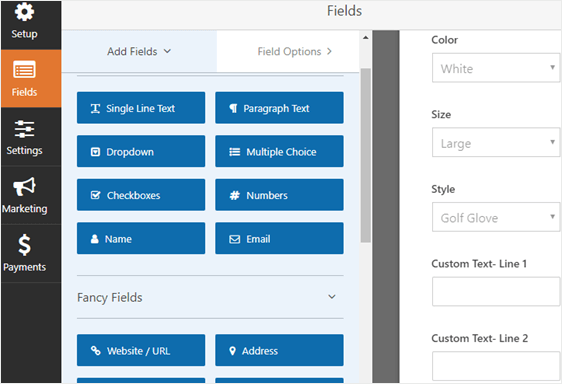
- Warna : Tambahkan bidang Dropdown ke formulir Anda dan tentukan warna berbeda yang dapat dipilih pelanggan Anda.
- Ukuran : Buat bidang Dropdown dan izinkan pelanggan memilih ukuran kaos yang diinginkan.
- Gaya : Tambahkan bidang Dropdown lain dan biarkan pelanggan Anda memilih gaya yang sempurna untuk t-shirt mereka.
- Baris teks khusus 1 : Untuk membuat gaya unik dengan teks khusus, tambahkan Teks Baris Tunggal untuk diisi
- Baris teks khusus 2 : Tambahkan bidang Teks Baris Tunggal lain ke formulir Anda yang memungkinkan pelanggan menentukan baris kedua pada t-shirt mereka.
Jika Anda telah mencetak gambar yang ingin dipilih orang, lihat tutorial ini tentang cara menambahkan gambar di sebelah tombol radio di formulir WordPress.
Meskipun bidang di atas memberi Anda awal yang baik dalam membuat formulir pemesanan kaos, jangan ragu untuk menyesuaikan bidang sesuai dengan kebutuhan Anda. Anda dapat menambahkan bidang tambahan ke formulir pesanan Anda dengan menyeretnya dari sisi kiri ke sisi kanan.
Dari sana, klik bidang formulir untuk membuat perubahan apa pun. Saat ini, Anda dapat menghapus bidang formulir N ame , Email , dan Komentar/Pesan dari bagian gaya kaos.
Selanjutnya kita akan membagi form pemesanan kaos menjadi dua bagian sehingga kita dapat menambahkan bagian pembayaran.
Untuk melakukan ini, tambahkan Pembagi Bagian ke formulir dan seret ke bagian atas formulir.
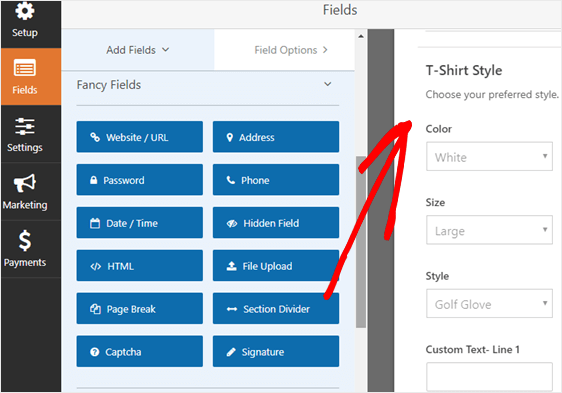
Anda dapat mengubah label dan deskripsi bidang dengan mengklik bidang tersebut.
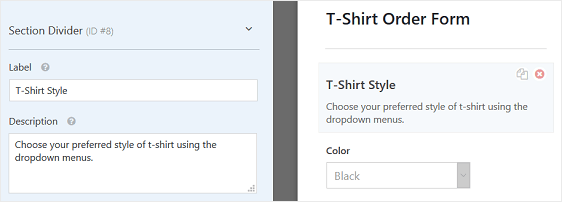
Anda mungkin ingin melihat tutorial kami tentang cara menambahkan opsi produk yang mengubah harga total. Ini adalah trik yang bagus untuk dilakukan untuk meningkatkan pengalaman pengguna dan menurunkan tingkat pengabaian keranjang belanja Anda.
Langkah 3: Sesuaikan Bagian Pembayaran
Sekarang mari kita buat bagian pembayaran di bagian bawah formulir.
Untuk memulai, kita harus menambahkan Pembagi Bagian lain . Tempatkan di bawah bagian gaya t-shirt sehingga ada perbedaan yang jelas.
Sekali lagi, Anda dapat mengubah label dan deskripsi pemisah ini sehingga pelanggan tahu bagian mana dari formulir yang mereka isi.
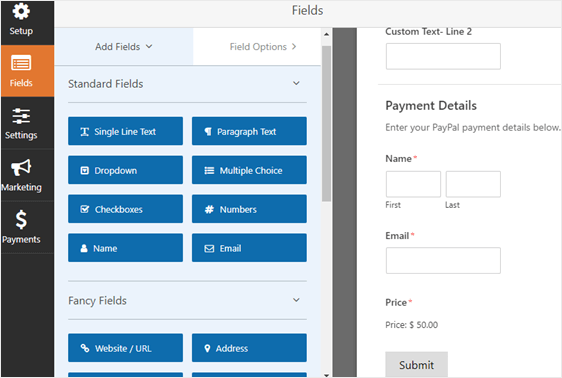
Untuk memproses pembayaran pada formulir pesanan Anda dan untuk mengizinkan pengguna mengirimkan detail kontak mereka, kami harus menambahkan bidang formulir berikut:
- Nama
- Surel
- Barang Tunggal
Setelah menambahkan bidang formulir Item Tunggal , Anda dapat mengkliknya untuk menyesuaikan label dan harga item.
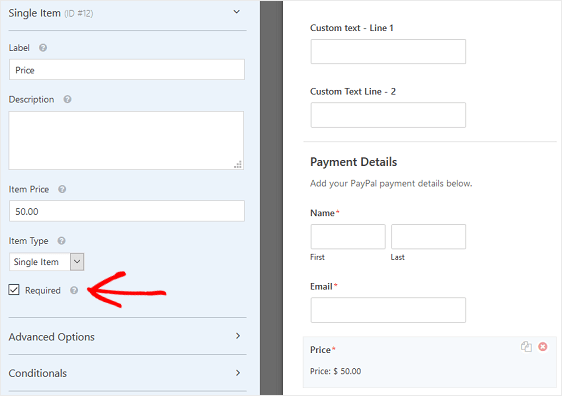
Pastikan untuk mengklik kotak centang Required sehingga harga kaos otomatis dihitung dan pelanggan Anda ditagih dengan benar.
Klik Simpan .
Langkah 4: Konfigurasi Pengaturan Pembayaran
Sekarang setelah kami menambahkan semua bidang yang diperlukan ke formulir, mari buka tab Pembayaran di editor formulir untuk mengonfigurasi pengaturan pembayaran.
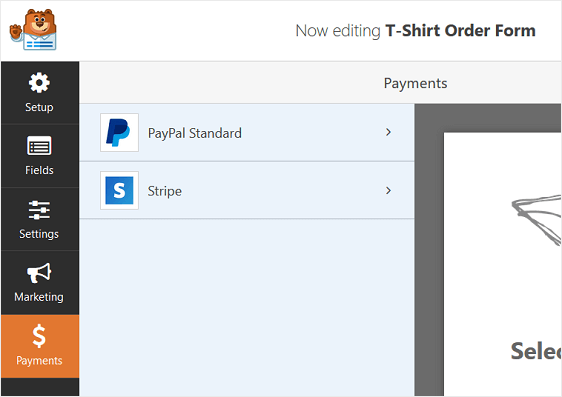
WPForms memungkinkan Anda memproses pembayaran menggunakan PayPal, Authorize.Net, atau Stripe.
Dalam contoh ini, mari kita pilih Standar PayPal untuk memproses pembayaran.
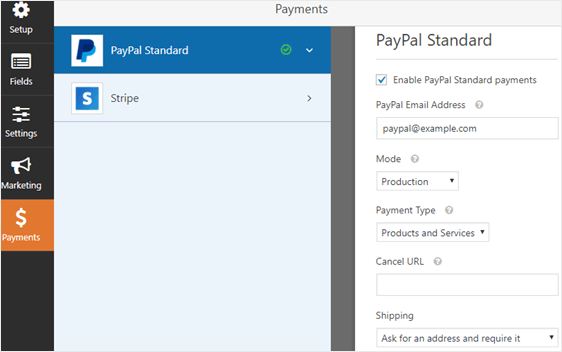
Di sini, Anda harus mengonfigurasi hal berikut:
- Pilih kotak centang di dekat Aktifkan Pembayaran Standar PayPal
- Masukkan alamat email PayPal Anda untuk menerima pembayaran
- Dari menu tarik-turun Mode , pilih Produksi untuk menerima pembayaran
- Pilih Produk dan Layanan sebagai jenis pembayaran
- Di bagian Pengiriman , pilih Minta alamat dan minta agar Anda tidak perlu menanyakan detail pengiriman di formulir pemesanan T-shirt Anda. Sebagai gantinya, pelanggan Anda akan mengisi rincian pengiriman mereka selama proses checkout PayPal.
Klik Simpan .

Langkah 5: Konfigurasikan Pengaturan Formulir Pemesanan T-Shirt Anda
Untuk memulai, buka Pengaturan » Umum .
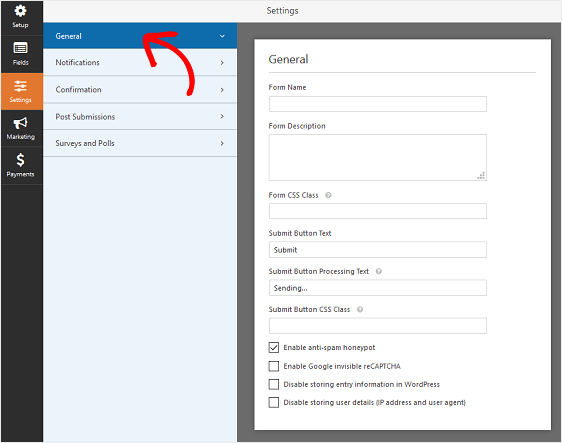
Di sini Anda dapat mengonfigurasi yang berikut:
- Nama Formulir — Ubah nama formulir Anda di sini jika Anda mau.
- Deskripsi Formulir — Berikan deskripsi formulir Anda.
- Kirim Teks Tombol — Sesuaikan salinan pada tombol kirim.
- Pencegahan Spam — Hentikan spam formulir kontak dengan fitur anti-spam, hCaptcha, atau Google reCAPTCHA. Kotak centang anti-spam diaktifkan secara otomatis pada semua formulir baru.
- Formulir AJAX — Mengaktifkan pengaturan AJAX tanpa memuat ulang halaman.
- Penyempurnaan GDPR — Anda dapat menonaktifkan penyimpanan informasi entri dan detail pengguna, seperti alamat IP dan agen pengguna, dalam upaya untuk mematuhi persyaratan GDPR. Lihat petunjuk langkah demi langkah kami tentang cara menambahkan bidang perjanjian GDPR ke formulir kontak sederhana Anda.
Klik Simpan .
Langkah 6: Sesuaikan Pemberitahuan Formulir Pemesanan T-Shirt Anda
Pemberitahuan adalah cara yang bagus untuk mengirim email setiap kali pesanan dikirimkan di situs web Anda.
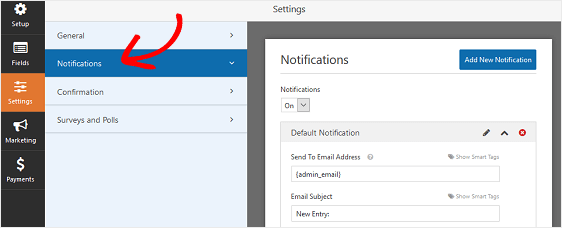
Bahkan, kecuali Anda menonaktifkan fitur ini, setiap kali seseorang mengirimkan formulir pemesanan kaos di situs Anda, Anda akan mendapatkan pemberitahuan tentangnya.
Jika Anda menggunakan tag cerdas, Anda juga dapat mengirimkan pemberitahuan kepada pengunjung situs saat mereka melakukan pembelian, memberi tahu mereka bahwa Anda telah menerima pesanan dan pembayaran mereka dan akan segera dihubungi. Ini meyakinkan orang bahwa formulir pesanan mereka telah melalui dengan benar.
Untuk bantuan dengan langkah ini, lihat dokumentasi kami tentang cara mengatur pemberitahuan formulir di WordPress.
Dan jika Anda perlu mengirim lebih dari satu notifikasi, misalnya ke diri Anda sendiri, produsen kaos, dan pelanggan Anda, lihat tutorial langkah demi langkah kami tentang cara mengirim beberapa notifikasi formulir di WordPress.
Terakhir, jika Anda ingin menjaga branding di seluruh email Anda tetap konsisten, Anda dapat melihat panduan ini tentang menambahkan header khusus ke template email Anda.
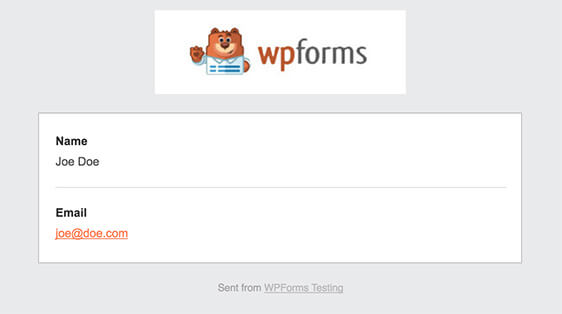
Langkah 7: Konfigurasikan Konfirmasi Formulir Anda
Konfirmasi formulir adalah pesan yang ditampilkan kepada pengunjung situs setelah mereka mengirimkan formulir pemesanan kaos di situs web Anda. Mereka memberi tahu orang-orang bahwa formulir mereka telah diproses dan menawarkan Anda kesempatan untuk memberi tahu mereka apa langkah selanjutnya.
WPForms memiliki tiga jenis konfirmasi:
- Pesan. Ini adalah tipe konfirmasi default di WPForms. Ketika pelanggan mengirimkan formulir pemesanan kaos, konfirmasi pesan sederhana akan muncul yang memberi tahu mereka bahwa pesanan mereka dan pembayaran telah diproses. Lihat di sini untuk beberapa pesan sukses besar untuk membantu meningkatkan kebahagiaan pelanggan.
- Tampilkan Halaman. Jenis konfirmasi ini akan membawa pengunjung situs ke halaman web tertentu di situs Anda untuk berterima kasih kepada mereka atas pembelian mereka. Untuk bantuan melakukan ini, lihat tutorial kami tentang mengarahkan pelanggan ke halaman terima kasih. Selain itu, pastikan untuk membaca artikel kami tentang membuat halaman Terima Kasih yang efektif untuk meningkatkan loyalitas pelanggan.
- Pergi ke URL (Pengalihan). Opsi ini digunakan ketika Anda ingin mengirim pengunjung situs ke situs web yang berbeda.
Mari kita lihat cara menyiapkan konfirmasi formulir sederhana di WPForms sehingga Anda dapat menyesuaikan pesan yang akan dilihat pengunjung situs saat mereka membeli t-shirt menggunakan formulir pesanan Anda.
Untuk memulai, klik tab Konfirmasi di editor formulir di bawah Pengaturan .
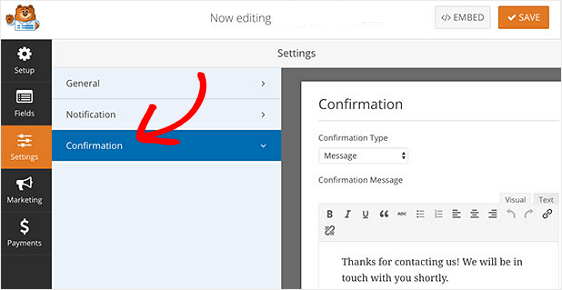
Selanjutnya, pilih jenis jenis konfirmasi yang ingin Anda buat. Untuk contoh ini, kami akan memilih Pesan .
Kemudian, sesuaikan pesan konfirmasi sesuai keinginan Anda dan klik Simpan .
Jika Anda ingin menampilkan konfirmasi berbeda kepada pengunjung situs berdasarkan perilaku mereka, pastikan untuk membaca tentang cara membuat konfirmasi formulir bersyarat.
Sekarang Anda siap untuk menambahkan formulir pemesanan t-shirt Anda ke situs web Anda.
Langkah 8: Tambahkan Formulir Pemesanan T-Shirt Anda ke Situs Web Anda
Sekarang setelah Anda membuat formulir pemesanan baju menggunakan template, Anda dapat menambahkannya ke situs web WordPress Anda. WPForms memungkinkan Anda menambahkan formulir ke lokasi lain di situs Anda, termasuk posting blog, halaman, dan bahkan widget bilah sisi.
Untuk memulai, buat halaman atau posting baru di WordPress, atau cukup perbarui yang sudah ada. Setelah itu, klik di dalam blok pertama (area kosong di bawah judul halaman Anda) dan klik ikon Add WPForms.
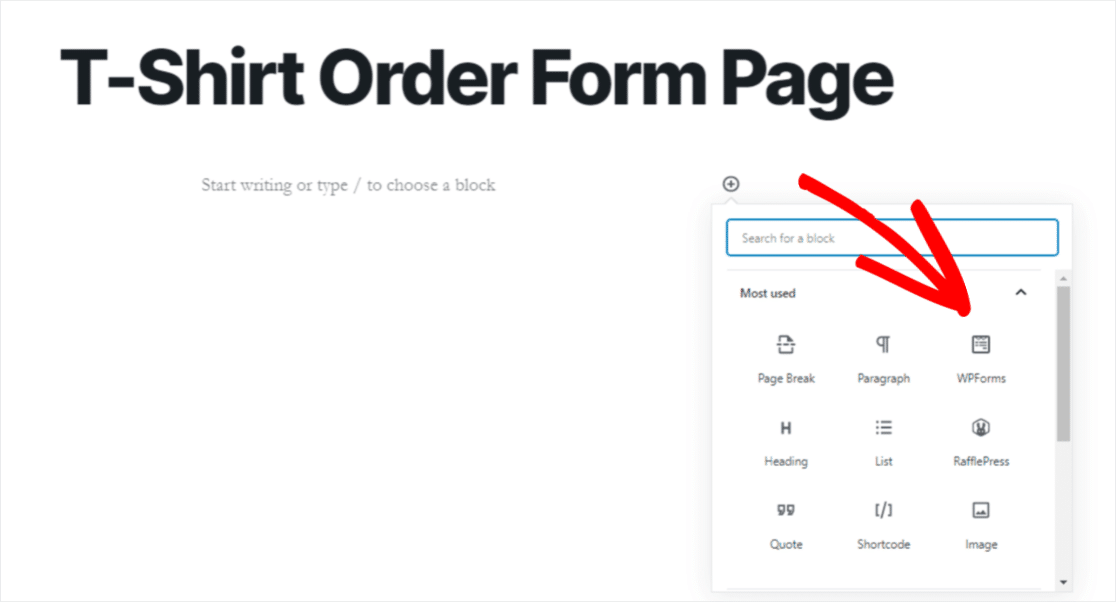
Widget WPForms yang mudah digunakan akan muncul di dalam blok Anda. Klik pada dropdown WPForms dan pilih formulir yang ingin Anda masukkan ke halaman Anda.
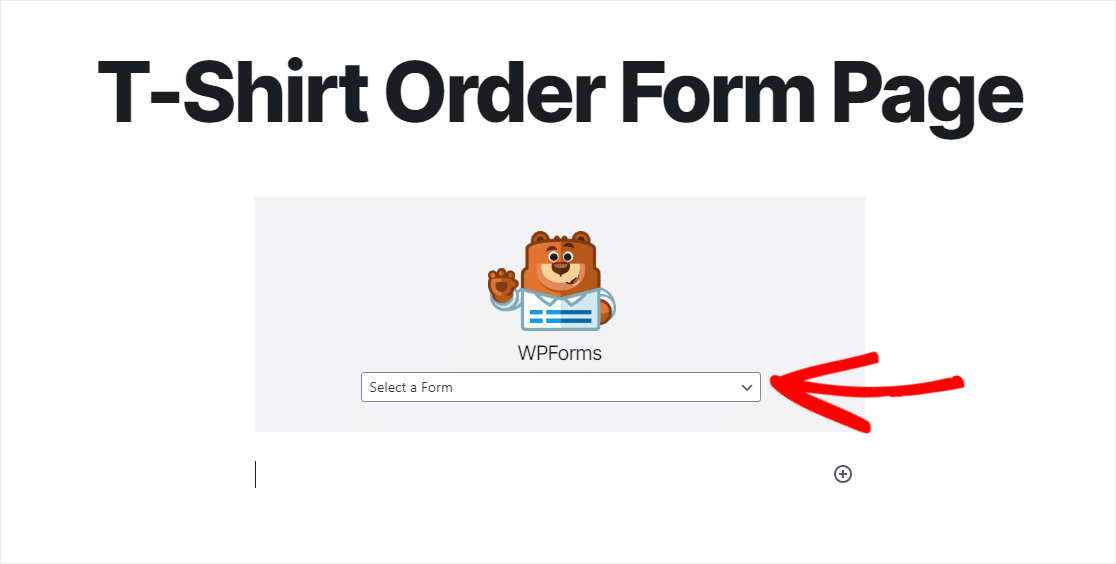
Sekarang, klik Pratinjau, dan Anda akan melihat formulir pemesanan baju seperti yang akan muncul di situs web Anda. Jika Anda puas dengan tampilan formulir hipotek Anda, tekan Publikasikan, dan formulir Anda akan ditayangkan di Internet.
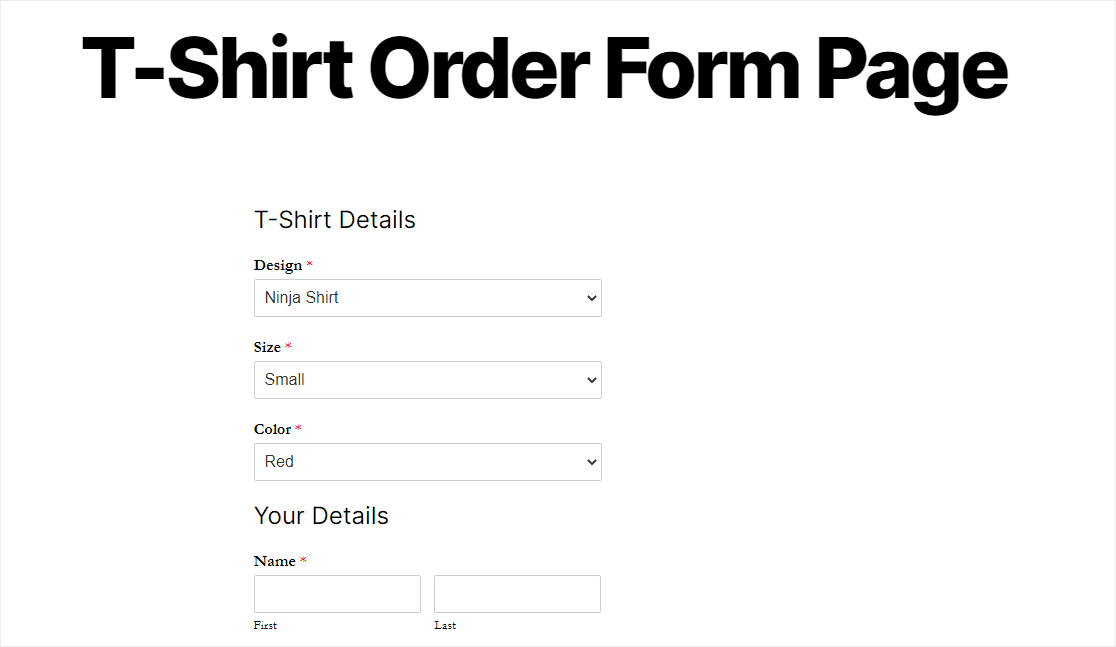
Untuk melihat entri formulir pemesanan kaos setelah dikirimkan, lihat panduan lengkap ini untuk entri formulir.
Misalnya, Anda dapat melihat, mencari, memfilter, mencetak, dan menghapus entri apa pun, sehingga proses pemesanan kaos menjadi lebih mudah.
Dapatkan Template Formulir Pemesanan Baju Anda Sekarang
Pemikiran Terakhir tentang Formulir Pemesanan Kaos WordPress
Dan di sana Anda memilikinya! Jadi Anda sekarang tahu cara membuat formulir pemesanan kaos di WordPress.
Juga, Untuk memastikan pelanggan Anda mendapatkan tanda terima formulir pemesanan kaos mereka, lihat tutorial ini tentang cara mengirim tanda terima email formulir pemesanan WordPress secara otomatis. Dan jika Anda lebih suka menagih pelanggan nanti untuk pembelian mereka, pastikan untuk melihat kumpulan perangkat lunak faktur terbaik ini untuk formulir pesanan WordPress Anda.
Jadi, apa yang Anda tunggu? Mulailah dengan plugin formulir WordPress paling kuat hari ini.
Dan jangan lupa, jika Anda menyukai artikel ini, silakan ikuti kami di Facebook dan Twitter.
